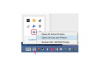흑백 사진에서 사진의 한 물체가 여전히 부드러운 색조를 띠는 것을 본 적이 있습니까? 사진은 매우 예술적이고 우아하게 보입니다. 당신은 같은 일을 할 수 있습니다.
1 단계
사진 편집 응용 프로그램에서 사진을 엽니다. 스캐너가 없으면 디지털 카메라를 사용하여 사진을 찍습니다. 그런 다음 사진을 컴퓨터에 업로드합니다.
오늘의 비디오
2 단계
컬러 사진을 흑백으로 변환합니다. Photoshop에서 이미지를 클릭합니다. 그런 다음 "모드"와 "회색조"를 선택합니다. 거의 모든 사진 편집 응용 프로그램에서 흑백 또는 회색조 모드를 찾을 수 있습니다. Photoshop은 색상 정보를 삭제할지 여부를 쿼리합니다. 변경 사항을 적용하려면 "확인"을 클릭하십시오.
3단계
이제 사진이 회색조로 표시되었으므로 흑백 색상을 선명하고 풍부하게 보이게 할 수 있습니다. Photoshop에서 "이미지"로 이동하여 "조정" 및 "밝기 및 대비"를 선택합니다. 양쪽 모두에 대한 슬라이더 막대를 조정합니다. 사진이 탁한 회색이 아닌 풍부한 흑백으로 보일 때까지 대비 및 밝기 색상.
4단계
"고무 도장" 도구를 사용하여 사진 흠집을 수정합니다. 도구에 대한 팁은 온라인 지침을 따르십시오.
5단계
"요술봉" 또는 "올가미" 도구를 사용하여 색상으로 바꾸고 싶은 개체를 선택하십시오.
6단계
"이미지" 메뉴에서 "모드" 및 "RBG 색상"을 선택합니다.
7단계
색상 상자를 클릭하고 사용하려는 색상을 선택합니다.
8단계
"이미지" 메뉴에서 "조정" 및 "변형"을 선택합니다. 변형 대화 상자가 나타납니다. "확인"을 클릭하십시오. 선택한 색상이 적용됩니다. 또는 더 많은 색상을 추가하거나 색상을 더 밝거나 어둡게 만들 수 있습니다. 사진이 의도적으로 보정된 것처럼 보이지 않도록 색상을 사실적으로 유지합니다. 사진이 자연스럽게 보이길 원합니다.
경고
변경하기 전에 원본 사진을 저장하려면 "다른 이름으로 저장" 명령을 사용하십시오.